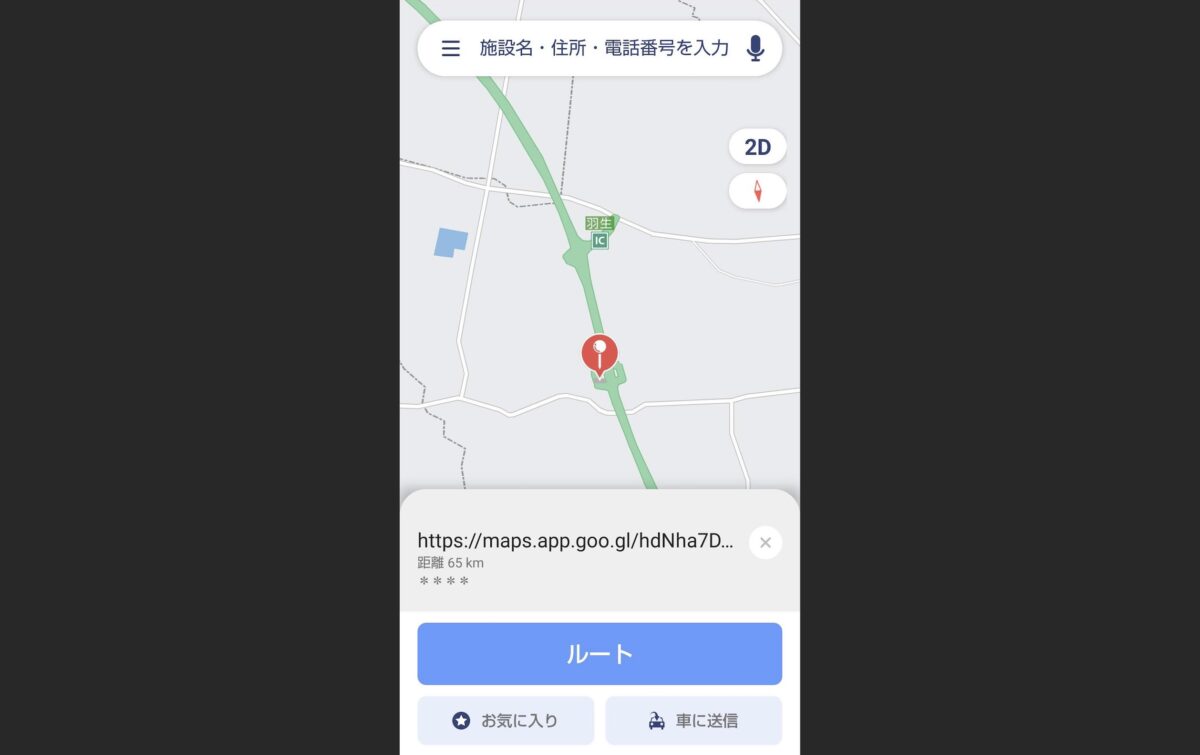こんにちは、当ブログ「ハジカラ」管理人のけーどっとけーです。
MacとWindowsのPCに加えてスマホ・タブレットの新機能や便利なアプリを使ってみることを趣味としています。
日々の経験や発見を当ブログで紹介しています。
ほぼ毎日更新しています!その他の記事も見ていただけると励みになります。
普段出かけ先の情報などマップで確認するアプリには「Googleマップ」を使っています。
行って良かった場所やこれから行ってみたい場所などはGoogleマップの「保存」機能を使って整理しています。
またドライブをする際には「moviLink(モビリンク)」というトヨタ系が開発したアプリをナビ代わりとして使ってもいます。
今回は、Googleマップ上で表示した場所をmoviLinkでも開いてみました。
簡単にアプリ同士の共有ができるので便利です。
なおmoviLinkの使い方はこちらを参照してください。
Googleマップの場所をmoviLinkアプリでも開いてみる
まずはGoogleマップを開きます。
ここでは「保存済み」に登録した場所を開きます。
上部にあるメニューを左にスライドすると「共有」があります。
こちらをタップします。
共有できる候補が表示されます。
候補にある「moviLink」をタップします。
見当たらない場合は「その他」から探してみてください。
moviLinkが開きます。
Googleマップから共有した該当の場所を表示してくれます。
念のため拡大して確認してみます。場所に間違いはないようです。
さらにここではこの場所を「お気に入り」登録してみます。
「保存」をタップすると共有した場所をmoviLink上に保存できます。
さらに別の場所をGoogleマップから共有してみました。
同じように「お気に入り」登録します。
「名前」には場所コードが表示されるのでわかりやすいように名前を変えてみるのが良いかもしれません。
また用途に合わせてアイコンを変更することもできます。
今回の一言・・・
Googleマップで保存したお気に入りの場所をmoviLinkで開きたい場合に「共有」を使ってみてください。
ここまで読んでくれてありがとう。
では、良いアプリライフを。